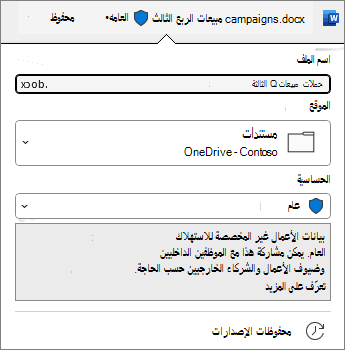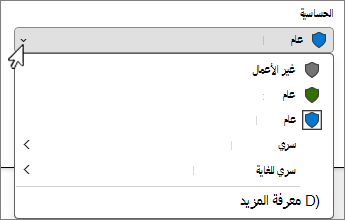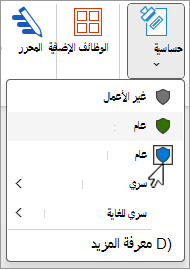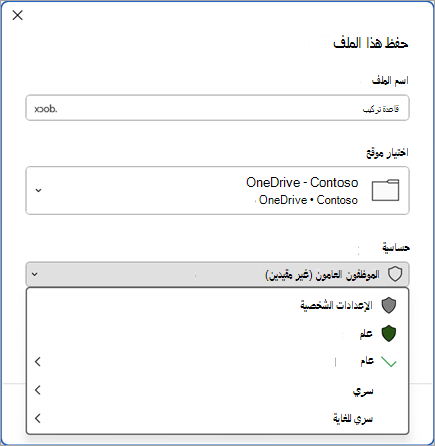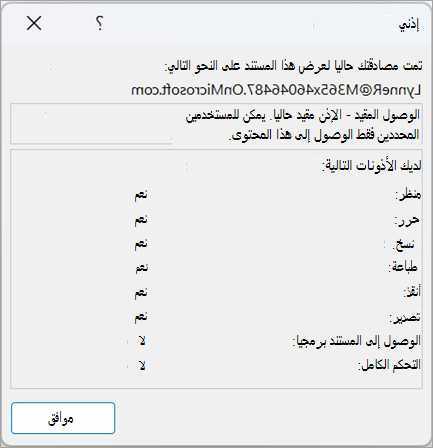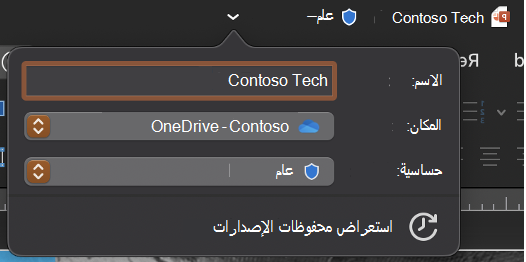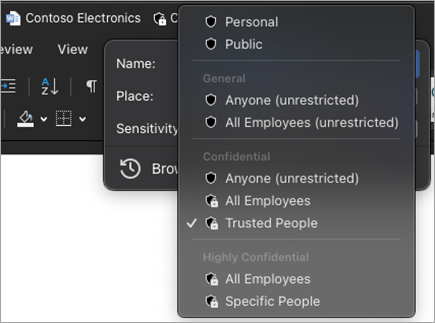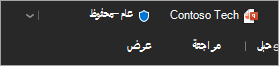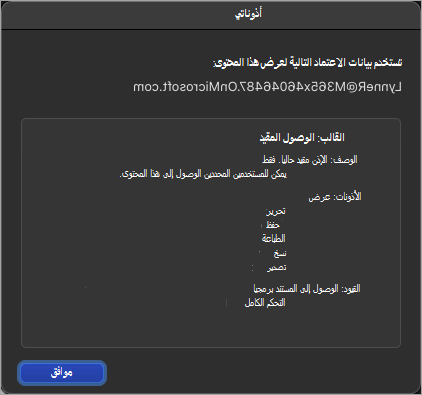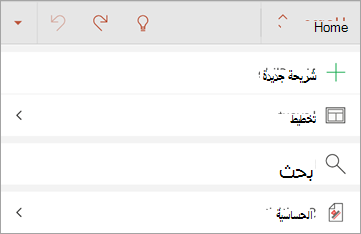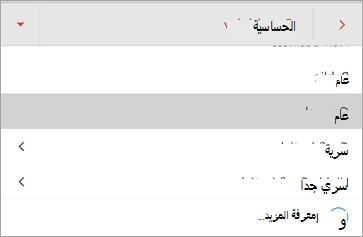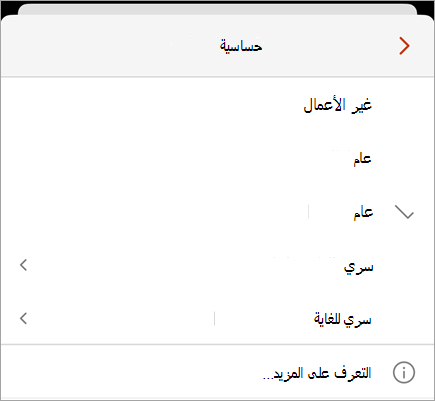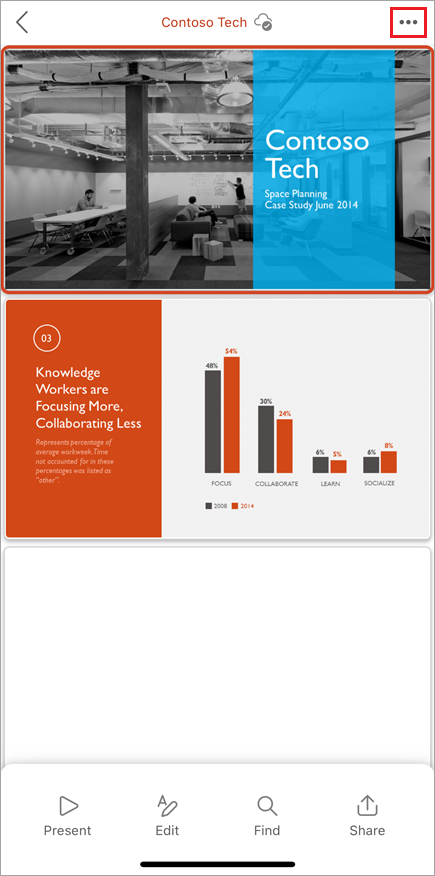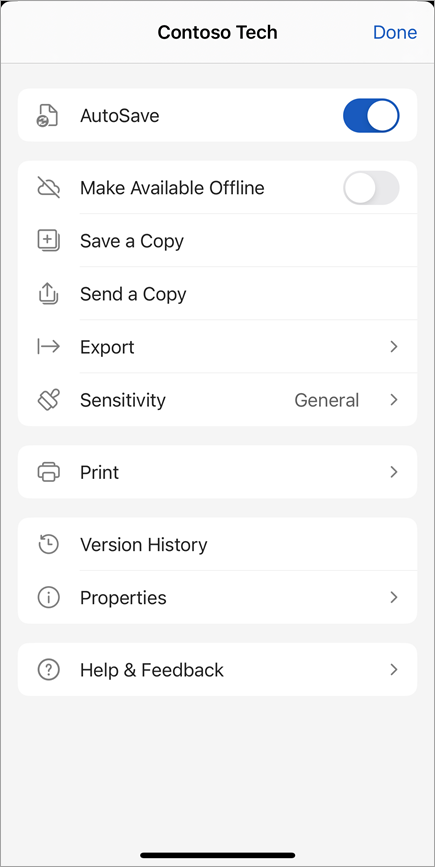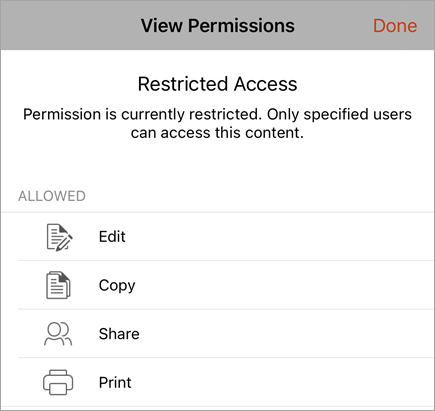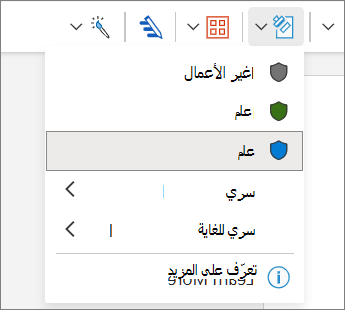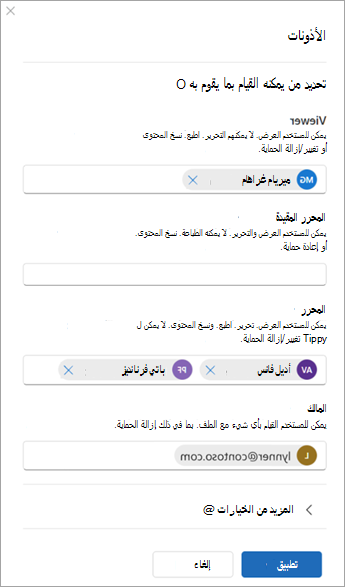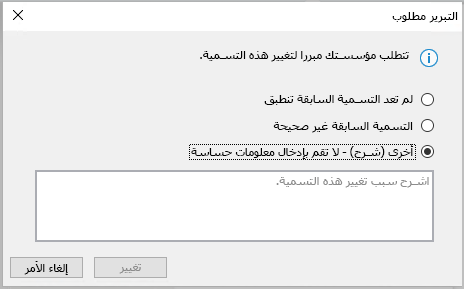ما هي أوصاف الحساسية؟
يتم تطبيق أوصاف الحساسية إما يدويا أو تلقائيا على الملفات لإبقائها متوافقة مع نهج حماية المعلومات الخاصة بمؤسستك. تشير أوصاف الحساسية إلى تصنيف الملفات ويمكن تطبيق الحماية عليها.
تخصص مؤسستك أسماء التسميات والأوصاف. اتصل بقسم تكنولوجيا المعلومات في مؤسستك للحصول على معلومات إضافية حول التسمية التي يجب تطبيقها ومتى. يتم نشر أوصاف الحساسية للمستخدمين بدلا من مواقع مثل المواقع أو علب البريد، لذلك قد ترى أنت وزمل منك أوصاف حساسية مختلفة متاحة للتطبيق.
ملاحظات:
-
تتطلب هذه الميزة اشتراك Microsoft 365. لمزيد من المعلومات، راجع هل يدعم إصدار Office أوصاف الحساسية؟. إذا كنت مسؤولا تبحث عن بدء استخدام أوصاف الحساسية، فشاهد بدء استخدام أوصاف الحساسية.
-
لعرض قائمة كاملة بالميزات وتوافر الإصدار، راجع إمكانات وصف الحساسية في Word وExcel وPowerPoint.
ماذا يحدث عند تطبيق وصف الحساسية؟
عند تطبيق وصف حساسية، ستستمر معلومات التسمية مع ملفك أثناء تنقله بين الأجهزة والتطبيقات والخدمات السحابية. قد يؤدي تطبيق وصف الحساسية أيضا إلى تغييرات في الملف وفقا لتكوين مؤسستك، مثل:
-
قد يتم تطبيق التشفير باستخدام إدارة حقوق المعلومات
-
قد تظهر رأس أو تذييل أو علامة مائية
-
قد تظهر علامات مائية ديناميكية
ملاحظة: إذا لم يكن لديك الإذن لتغيير وصف الحساسية أو إزالته، فستعرض معظم التطبيقات رسالة خطأ وتمنعك من القيام بذلك. في بعض التطبيقات، سيتم ببساطة تعطيل أوصاف الحساسية.
لا تدعم جميع التطبيقات على جميع الأنظمة الأساسية نفس السلوك، لذلك قد تختلف النتائج الدقيقة لتطبيق وصف الحساسية قليلا. لمزيد من المعلومات حول القدرات المدعومة على كل نظام أساسي، راجع دعم إمكانات وصف الحساسية في التطبيقات.
كيف يتم تطبيق أوصاف الحساسية؟
يمكن تطبيق أوصاف الحساسية يدويا أو تلقائيا.
اختر وصف الحساسية بنفسك
هام: يمكنك تطبيق وصف الحساسية فقط إذا: • حساب Office الخاص بك هو حساب عمل مع ترخيص Office 365 Enterprise E3 أو Office 365 Enterprise E5 معين.• قام المسؤول بتكوين أوصاف الحساسية ونشرها لك.
من شريط الحساسية:
-
انقر فوق شريط العنوان الموجود بجانب اسم الملف.
-
اختر وصف الحساسية الذي ينطبق على ملفك.
ملاحظة: سترى
إذا لم يكن هناك تسمية على الملف حتى الآن، فإن شريط الحساسية يخبرك ما إذا كان أحدها مطلوبا أم لا. إذا كانت التسمية مطلوبة، فسترى المطالبة تحديد تسمية. إذا لم تكن هناك حاجة إلى تسمية، فإن المطالبة ببساطة تقول لا تسمية.
لمزيد من المعلومات، راجع شريط الحساسية الجديد في Office for Windows.
من زر الحساسية:
-
انقر فوق علامة التبويب الصفحة الرئيسية، ثم حدد
-
اختر وصف الحساسية الذي ينطبق على ملفك.
تلميحات:
-
ألت متأكدا من ماهية التسمية؟ مرر مؤشر الماوس فوق التسمية لمشاهدة أي وصف أضافته مؤسستك لشرحه.
-
إذا كنت من محترفي تكنولوجيا المعلومات تبحث عن معلومات حول تكوين شريط الحساسية أو إدارته، فشاهد إدارة أوصاف الحساسية في تطبيقات Office.
عند حفظ ملف جديد:
-
انقر فوق الأيقونة حفظ.
-
في مربع الحوار حفظ، اختر وصف الحساسية الذي ينطبق على الملف.
التسمية التلقائية والموصى بها
التسمية التلقائية
إذا قام المسؤول بإعداد التسمية التلقائية، فيمكن تطبيق تسمية محددة تلقائيا على الملفات التي تحتوي على أنواع معينة من المعلومات - مثل أرقام الضمان الاجتماعي أو أرقام بطاقات الائتمان أو معلومات حساسة أخرى.
إذا تم تطبيق تسمية تلقائيا، فسترى إعلاما أسفل شريط Office يبدو كما يلي:
التسمية الموصى بها
وبالمثل، يمكن للمسؤولين إعداد التسمية الموصى بها التي ستقترح تسمية محددة استنادا إلى المحتوى الحساس الموجود في الملف. إذا تم اقتراح تسمية، فسترى إعلاما أسفل شريط Office يبدو كما يلي:
التسمية الافتراضية
إذا قام المسؤول بإعداد التسمية الافتراضية، تطبيق التسمية الافتراضية المحددة على الملفات تلقائيا عند حفظها للمرة الأولى. عند إنشاء الملف ولكن لم يتم حفظه، أو إذا تم إنشاء الملف قبل تنفيذ نهج التسمية الافتراضي، فسترى مؤشرا في شريط العنوان الذي سيتم تطبيق التسمية عليه عند حفظ الملف.
لمزيد من المعلومات، راجع يتم تطبيق أوصاف الحساسية تلقائيا أو يوصى بها للملفات ورسائل البريد الإلكتروني في Office.
إزالة وصف الحساسية
لإزالة وصف حساسية تم تطبيقه بالفعل على ملف، قم بإلغاء تحديده من شريط الحساسية أو قائمة
كيف أعمل معرفة وصف الحساسية المطبق حاليا؟
يتم عرض وصف حساسية الملف، إذا تم تطبيقه حاليا، في شريط العنوان.
كيف أعمل أعرف ما هي الأذونات التي أملكها؟
في شريط المعلومات، انقر فوق أيقونة الأذونات. سيتم فتح مربع الحوار إذني وعرض الأذونات التي لديك.
إذا لم تتمكن من رؤية أيقونة الأذونات، فانقر بزر الماوس الأيمن فوق شريط المعلومات وحدد
إذا تم تطبيق تسمية بأذونات مخصصة حاليا على الملف، فسيظهر شريط أعمال أسفل شريط Office عند فتح الملف. انقر فوق الزر عرض الأذونات لفتح مربع الحوار إذني.
اختر وصف الحساسية بنفسك
هام: يمكنك تطبيق وصف الحساسية فقط إذا: • حساب Office الخاص بك هو حساب عمل مع ترخيص Office 365 Enterprise E3 أو Office 365 Enterprise E5 معين.• قام المسؤول بتكوين أوصاف الحساسية ونشرها لك.
من شريط العنوان:
-
انقر فوق شريط العنوان الموجود بجانب اسم الملف.
-
اختر وصف الحساسية الذي ينطبق على ملفك.
تلميحات:
-
ألت متأكدا من ماهية التسمية؟ مرر مؤشر الماوس فوق التسمية لمشاهدة أي وصف أضافته مؤسستك لشرحه.
-
إذا كنت من محترفي تكنولوجيا المعلومات تبحث عن معلومات حول تكوين شريط الحساسية أو إدارته، فشاهد إدارة أوصاف الحساسية في تطبيقات Office.
من زر الحساسية:
-
انقر فوق علامة التبويب الصفحة الرئيسية، ثم حدد
-
اختر وصف الحساسية الذي ينطبق على ملفك.
ملاحظة: سترى
عند حفظ ملف جديد:
-
انقر فوق الأيقونة حفظ.
-
في مربع الحوار حفظ، اختر وصف الحساسية الذي ينطبق على الملف.
التسمية التلقائية والموصى بها
التسمية التلقائية
إذا قام المسؤول بإعداد التسمية التلقائية، فيمكن تطبيق تسمية محددة تلقائيا على الملفات التي تحتوي على أنواع معينة من المعلومات - مثل أرقام الضمان الاجتماعي أو أرقام بطاقات الائتمان أو معلومات حساسة أخرى. إذا تم تطبيق تسمية تلقائيا، فسترى إعلاما أسفل شريط Office.
التسمية الموصى بها
وبالمثل، يمكن للمسؤولين إعداد التسمية الموصى بها التي ستقترح تسمية محددة استنادا إلى المحتوى الحساس الموجود في الملف. إذا تم اقتراح تسمية، فسترى إعلاما أسفل شريط Office.
التسمية الافتراضية
إذا قام المسؤول بإعداد التسمية الافتراضية، تطبيق التسمية الافتراضية المحددة على الملفات تلقائيا. عند إنشاء ملف جديد، أو عند فتح ملف تم إنشاؤه قبل تنفيذ نهج التسمية الافتراضي، سيتم تطبيق التسمية الافتراضية في المرة التالية التي يتم فيها حفظ الملف.
لمزيد من المعلومات، راجع يتم تطبيق أوصاف الحساسية تلقائيا أو يوصى بها للملفات ورسائل البريد الإلكتروني في Office.
إزالة وصف الحساسية
لإزالة وصف حساسية تم تطبيقه بالفعل على ملف، قم بإلغاء تحديده من شريط العنوان أو قائمة
كيف أعمل معرفة وصف الحساسية المطبق حاليا؟
يتم عرض وصف حساسية الملف، إذا تم تطبيقه حاليا، في شريط العنوان:
كيف أعمل أعرف ما هي الأذونات التي أملكها؟
في شريط المعلومات، انقر فوق أيقونة الأذونات. سيتم فتح مربع الحوار إذني وعرض الأذونات التي لديك.
إذا لم تتمكن من رؤية أيقونة الأذونات، فانقر بزر الماوس الأيمن فوق شريط المعلومات وحدد أذونات من القائمة لإضافتها.
إذا تم تطبيق تسمية بأذونات مخصصة حاليا على الملف، يظهر شريط عمل أسفل شريط Office عند فتح الملف. انقر فوق الزر عرض الأذونات لفتح مربع الحوار إذني.
اختر وصف الحساسية بنفسك
هام: يمكنك تطبيق وصف الحساسية فقط إذا: • حساب Office الخاص بك هو حساب عمل مع ترخيص Office 365 Enterprise E3 أو Office 365 Enterprise E5 معين.• قام المسؤول بتكوين أوصاف الحساسية ونشرها لك.
-
على كمبيوتر لوحي يعمل بنظام Android، حدد علامة التبويب الصفحة الرئيسيةواختر الحساسية.
على هاتف Android،
-
اضغط على وصف الحساسية الذي ينطبق على الملف.
ملاحظات:
-
سترى
-
تطبيق التسميات بأذونات مخصصة غير مدعوم على Android. استخدم M365 لنظام التشغيل Windows أو Mac لتطبيق تسمية بأذونات مخصصة.
إزالة وصف الحساسية
لإزالة وصف الحساسية الذي تم تطبيقه بالفعل على ملف، قم بإلغاء تحديده من قائمة الحساسية في علامة التبويب الصفحة الرئيسية . إذا كانت مؤسستك تتطلب تسمية الملف، فلن تتمكن من إزالة التسمية.
اختر وصف الحساسية بنفسك
هام: يمكنك تطبيق وصف الحساسية فقط إذا: • حساب Office الخاص بك هو حساب عمل مع ترخيص Office 365 Enterprise E3 أو Office 365 Enterprise E5 معين.• قام المسؤول بتكوين أوصاف الحساسية ونشرها لك.
من زر الحساسية:
-
على جهاز iPad، حدد علامة التبويب الصفحة الرئيسيةواختر الحساسية. على جهاز iPhone، حدد
-
على علامة التبويب الصفحة الرئيسية، قم بالتمرير لأسفل، ثم حدد الحساسية.
-
اختر وصف الحساسية الذي ينطبق على ملفك
ملاحظات:
-
سترى
-
تطبيق التسميات بأذونات مخصصة غير مدعوم على Android. استخدم M365 لنظام التشغيل Windows أو Mac لتطبيق تسمية بأذونات مخصصة.
من قائمة خيارات إضافية:
-
حدد النقاط الثلاث في أعلى الشاشة لفتح قائمة خيارات إضافية .
-
حدد الحساسية.
-
اختر وصف الحساسية الذي ينطبق على ملفك.
إزالة وصف الحساسية
لإزالة وصف حساسية موجود، قم بإلغاء تحديده من قائمة الحساسية .لن تتمكن من إزالة تسمية إذا كانت مؤسستك تتطلب تسميات على جميع الملفات.
كيف أعمل معرفة وصف الحساسية المطبق حاليا؟
حدد النقاط الثلاث في أعلى الشاشة لفتح قائمة خيارات إضافية . يتم عرض وصف الحساسية الحالي هنا.
كيف أعمل أعرف ما هي الأذونات التي أملكها؟
يمكنك فقط عرض أذوناتك على iPhone أو iPad إذا تم تسمية الملف بأذونات معرفة من قبل المستخدم. في هذه الحالة، سيظهر شريط أعمال عند فتح الملف.
اضغط على الزر عرض الأذونات في شريط الأعمال لعرض الأذونات الخاصة بك.
اختر وصف الحساسية بنفسك
هام: يمكنك تطبيق وصف الحساسية فقط إذا: • حساب Office الخاص بك هو حساب عمل مع ترخيص Office 365 Enterprise E3 أو Office 365 Enterprise E5 معين.• قام المسؤول بتكوين أوصاف الحساسية ونشرها لك.
من شريط العنوان:
-
انقر فوق شريط العنوان الموجود بجانب اسم الملف.<tk إدراج صورة>
-
اختر وصف الحساسية الذي ينطبق على ملفك.<tk إدراج صورة>
من زر الحساسية:
-
في علامة التبويب الصفحة الرئيسية ، حدد
حدد وصف الحساسية الذي ينطبق على ملفك.
ملاحظات:
-
سترى
-
تطبيق التسميات بأذونات مخصصة غير مدعوم على Android. استخدم M365 لنظام التشغيل Windows أو Mac لتطبيق تسمية بأذونات مخصصة.
التسمية التلقائية والموصى بها
التسمية التلقائية
إذا قام المسؤول بإعداد التسمية التلقائية، فيمكن تطبيق تسمية محددة تلقائيا على الملفات التي تحتوي على أنواع معينة من المعلومات - مثل أرقام الضمان الاجتماعي أو أرقام بطاقات الائتمان أو معلومات حساسة أخرى. إذا تم تطبيق تسمية تلقائيا، فسترى إعلاما أسفل شريط Office.
التسمية الموصى بها
وبالمثل، يمكن للمسؤولين إعداد التسمية الموصى بها التي ستقترح تسمية محددة استنادا إلى المحتوى الحساس الموجود في الملف. إذا تم اقتراح تسمية، فسترى إعلاما أسفل شريط Office.
التسمية الافتراضية
إذا قام المسؤول بإعداد التسمية الافتراضية، تطبيق التسمية الافتراضية المحددة على الملفات تلقائيا. عند إنشاء ملف جديد، أو عند فتح ملف تم إنشاؤه قبل تنفيذ نهج التسمية الافتراضي، سيتم تطبيق التسمية الافتراضية في المرة التالية التي يتم فيها حفظ الملف.
لمزيد من المعلومات، راجع يتم تطبيق أوصاف الحساسية تلقائيا أو يوصى بها للملفات ورسائل البريد الإلكتروني في Office
إزالة وصف الحساسية
لإزالة وصف الحساسية الذي تم تطبيقه بالفعل على ملف، قم بإلغاء تحديده من شريط العنوان أو قائمة
كيف أعمل معرفة وصف الحساسية المطبق حاليا؟
يتم عرض أيقونة وصف الحساسية للملف في شريط العنوان. لمشاهدة اسم وصف الحساسية ووصفها، مرر مؤشر الماوس فوق أيقونة التسمية لتوسيع تلميح الأداة.
كيف أعمل أعرف ما هي الأذونات التي أملكها؟
لا يدعم M365 للويب حاليا عرض أذونات وصف الحساسية. استخدم M365 لنظام التشغيل Windows أو Mac لمعرفة الأذونات المتوفرة لديك للملف.
ما الذي يمكن أن تفعله أوصاف الحساسية؟
تطبيق الأذونات المعرفة من قبل المسؤول
قد تأتي تسمية الحساسية التي تحددها مع أذونات محددة مسبقا تم تكوينها من قبل المسؤول. عند تحديد هذا النوع من التسمية، لا تحتاج إلى اتخاذ أي خطوات أخرى لتطبيق التسمية.
تطبيق الأذونات المخصصة التي اخترتها
إذا حددت وصف حساسية تم تكوينه للأذونات المعرفة من قبل المستخدم، فستتم مطالبتك بتحديد من يمكنه قراءة الملف أو تغييره.
تطبيق علامات المحتوى
اعتمادا على تكوين مؤسستك، قد يؤدي تطبيق وصف الحساسية إلى إدراج رأس أو تذييل أو علامة مائية في ملفك. تحتوي علامات المحتوى هذه على نص يحدده المسؤول.
تطبيق العلامات المائية الديناميكية
لحماية محتوى الملف بشكل أكبر، قد تقوم مؤسستك بتكوين وصف حساسية لتطبيق علامات مائية ديناميكية على ملف. تحتوي هذه العلامات المائية على تفاصيل تتعلق بالشخص الذي يعرض الملف. نظرا لأن هذا إعداد تم تكوينه بواسطة مؤسستك، فلا يمكنك إزالة العلامات المائية أو تعديلها.
تعقب الوصول إلى الملفات وإبطاله
في Windows، يمكنك تعقب الوصول إلى الملفات المحلية المحمية وإبطاله من خلال مدخل توافق Microsoft.
لمعرفة المزيد، راجع: تعقب الوصول إلى ملفاتك وإبطاله
كيف يتم فرض أوصاف الحساسية؟
التسمية الإلزامية
يمكن للمسؤول إعداد التسمية الإلزامية، ما يتطلب من المستخدمين تطبيق تسمية على ملفاتهم. عند فتح ملف غير مسمى أو حفظه، ستتم مطالبتك بتحديد وصف حساسية قبل المتابعة.
عندما يكون التسمية الإلزامية سارية المفعول، لا يمكنك إزالة وصف حساسية الملف، ولكن يمكنك تغيير تسمية موجودة. عند مطالبتك بإضافة وصف حساسية عند فتح ملف غير مسمى، يمكنك اختيار فتح الملف في وضع القراءة فقط بدلا من تحديد تسمية.
ملاحظة: عندما يكون التسمية الإلزامية سارية المفعول، لا يتوفر خيار الطباعة إلى PDF للملفات المسماة أو المشفرة.
مبرر الرجوع إلى إصدار أقدم
يمكن أن يكون لدى مؤسستك نهج يتطلب منك تقديم مبرر قبل تغيير وصف الحساسية من حساسية أعلى إلى حساسية أقل. عند تمكين مبرر الرجوع إلى إصدار أقدم، قد يطلب منك اختيار سبب مبرر أو تقديم سبب خاص بك عند تحديد تسمية أقل حساسية.
ملاحظة: ستتم مطالبتك بتبرير التغييرات مرة واحدة فقط بعد فتح مستند. بعد تبرير المرة الأولى، لن تتطلب التغييرات اللاحقة مبررا ما لم يتم إغلاق الملف وفتحه مرة أخرى.
اطلع أيضاً على
المشاكل المعروفة عند تطبيق تسميات الحساسية إلى ملفات Office الخاصة بك
إزالة البيانات المخفية والمعلومات الشخصية عن طريق فحص المستندات أو العروض التقديمية أو المصنفات
للمسؤولين: تعرف على أوصاف الحساسية
للمسؤولين: إدارة أوصاف الحساسية في تطبيقات Office